На главную > Сканирование > Сканирование с компьютера (для Windows) > Сканирование с помощью ControlCenter4 в стандартном режиме (Windows) > Сканирование с помощью ControlCenter4 в стандартном режиме (Windows) > Выбор типа документа с помощью ControlCenter4 в стандартном режиме (Windows) > Настраиваемые параметры сканирования (Windows)
Настраиваемые параметры сканирования (Windows)
Выберите Дополнительные задачи в списке Тип документа, чтобы изменить дополнительные параметры сканирования.
- Выберите Дополнительные задачи и нажмите кнопку Пользовательские настройки.Откроется диалоговое окно Пользовательские настройки сканирования.
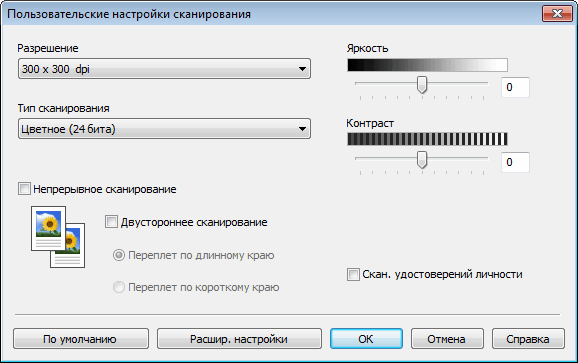
Можно изменить указанные ниже параметры:
- Разрешение
- Выберите разрешение сканирования из раскрывающегося списка Разрешение. При использовании более высоких значений разрешения требуется больше памяти и более длительное время передачи, однако при этом можно получить изображение с большей детализацией.
- Тип сканирования
- Выберите одно из значений глубины цвета при сканировании.
-
- Авто
- Используется для всех типов документов. В этом режиме автоматически выбирается глубина цвета документов.
- Черно-белое
- Используется для текста или штриховых рисунков.
- Серый (стохастическое растрирование)
- Используется для фотографических изображений или графики. (В этом случае используется диффузия ошибок — способ создания имитированных серых изображений без использования истинных серых точек. Для создания эффекта серого черные точки размещаются по определенной схеме.)
- Настоящий серый
- Используется для фотографических изображений или графики. Этот режим более точен, поскольку в нем используется до 256 оттенков серого.
- Цветное (24 бита)
- Используйте для создания изображения с максимально точной передачей цвета. В этом режиме для сканирования изображения используется до 16,8 млн цветов, но при этом задействуется наибольший объем памяти и передача длится наиболее долго.
- Яркость
- Задайте уровень для параметра Яркость, перемещая ползунок вправо или влево для получения более светлого или более темного изображения. Если сканированное изображение слишком светлое, задайте более низкое значение яркости и сканируйте документ повторно. Если изображение слишком темное, задайте более высокое значение яркости и сканируйте документ повторно. Чтобы задать уровень для параметра Яркость, можно также ввести числовое значение в это поле.
- Контрастность
- Значение параметра Контрастность можно увеличить или уменьшить, переместив ползунок вправо либо влево. При увеличении контрастности подчеркиваются темные и светлые области изображения, а при уменьшении контрастности видно больше деталей в областях серого. Чтобы задать уровень для параметра Контрастность, можно также ввести числовое значение в это поле.
- Непрерывное сканирование
- Выберите этот параметр, чтобы сканировать несколько страниц. После того как страница сканирована, можно продолжить сканирование или завершить его.
- Двустороннее сканирование
- Установите этот флажок, чтобы отсканировать обе стороны документа. При использовании функции автоматического двустороннего сканирования необходимо выбрать параметр Переплет по длинному краю или Переплет по короткому краю в зависимости от макета оригинала, чтобы данные в созданном файле отображались правильно.
(MFC-L2751DW)
- Скан. удостоверений личности
- Установите этот флажок, чтобы сканировать обе стороны удостоверения личности на одну страницу.
- Расшир. настройки
- Настройте дополнительные параметры, нажав кнопку Расшир. настройки в диалоговом окне «Параметры сканирования».
-
- Удалить проступание/узор
- Удаление фонового цвета
- Удаление основного цвета документов для повышения четкости отсканированных данных.
- Поворот изображения
- Поверните сканированное изображение.
- Пропуск пустой страницы
- Удаление пустых страниц документа из результатов сканирования.
- Отображение результатов сканирования
- Отображайте на экране компьютера общее число сохраненных страниц и число пропущенных пустых страниц.
- Автокор. перекоса АПД
- При сканировании документа из АПД устройство автоматически корректирует его положение.
Эта страница была полезной?






